我可以在没有计算机的情况下降级 iOS:像 Pro 一样降级 iOS
如何在不使用计算机的情况下降级 iOS 15?
如果您有同样的问题,这可能是您阅读的最后一本指南。 许多用户在将 iPhone 更新到不稳定或错误的版本后寻找降级 iOS 的方法。 由于这个过程可能很乏味,大多数人建议使用计算机来做同样的事情。 尽管如此,有时用户希望在没有计算机的情况下降级 iOS 15。 在本指南中,我们将尝试揭开常见的疑问——如何在没有计算机的情况下以广泛的方式降级 iPhone。
第 1 部分:是否可以在没有计算机的情况下降级 iOS 15?
在我们讨论如何在没有电脑的情况下降级 iOS 15 之前,重要的是要了解是否可以这样做。 简而言之——不,你现在不能在没有电脑的情况下降级 iOS 15。 当我们从较高的 iOS 版本降级到较低的版本时,我们会借助专用的桌面应用程序。 例如,iTunes 或 DrFoneTool – System Repair 是执行相同操作的常见桌面解决方案。
只能在不使用计算机的情况下将 iPhone 升级到新的稳定版本(通过访问其设置 > 常规 > 软件更新)。 如果需要,您还可以从手机中删除现有的 iOS 15 更新配置文件。 但是,要降级您的设备,您需要借助计算机。 如果您看到声称在没有计算机的情况下降级 iOS 15 的解决方案,那么您应该感到震惊。 它可能是一种噱头或恶意软件,可能对您的 iPhone 造成的伤害大于好处。

第二部分:iOS 2 降级准备
如您所见,目前还没有可行的解决方案可以在没有计算机的情况下降级 iPhone。 因此,如果您希望将设备从较新的版本降级到以前的稳定版本,请考虑遵循这些建议。
- 备份您的手机。
由于降级是一个复杂的过程,因此您最终可能会丢失手机的数据。 为避免这种不必要的情况,请始终考虑先备份您的 iPhone。 您可以借助 iCloud、iTunes 或专用的第三方工具,例如 DrFoneTool – 备份和恢复 (iOS) 做同样的事情。 这样,即使降级过程不会产生预期的结果,您也可以确保您的数据是安全的。
- 为您的设备充电
整个降级过程可能需要一段时间才能完成。 因此,您应该事先确保您的手机至少有 60-70% 的电量。 此外,您的手机在此过程中可能会过热,因此不应将其置于阳光直射或炎热的环境中。
- 保持足够的可用空间
不用说,如果您的 iPhone 存储空间不足,那么降级过程可能会在两者之间停止。 转到其设置 > 存储以检查设备上的可用空间。 如果需要,您可以删除一些视频、照片或应用程序,以便在 iPhone 上腾出足够的空间。
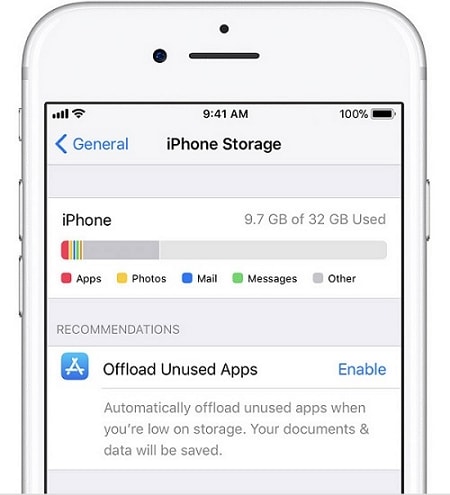
- 禁用查找我的 iPhone
查找我的 iPhone 是 iOS 15 中的一项原生功能,可帮助我们远程定位我们的设备。 不过,它有时也会篡改降级过程。 因此,在继续之前,请转到手机的设置 > iCloud > 查找我的 iPhone 并将其关闭。 您需要输入您的 iCloud 密码以确认您的选择。
- 使用可靠的解决方案。
最重要的是,确保您使用受信任的解决方案来降级您的 iPhone。 例如,您可能会遇到许多声称在没有计算机的情况下降级 iOS 15 的噱头。 确保您只使用具有积极反馈的值得信赖的解决方案。 虽然 iTunes 是 Apple 自己的产品,但不推荐使用,因为它会在降级过程中重置您的设备。
第 3 部分:降级 iOS 15 的最简单解决方案
许多人认为iTunes是降级iPhone的首选解决方案,这是一个常见的误解。 这不仅是一项复杂的技术,而且还会重置您的设备。 是的,在此过程中,您手机上的所有现有数据和保存的设置都会丢失。 如果您不想遭受这种意外的数据丢失,请寻求 DrFoneTool 的帮助 –系统维修. 作为 DrFoneTool 工具包的一部分,它提供了一种简单、安全、可靠的 iOS 设备降级解决方案。
顾名思义,该应用程序可以修复与 iOS 设备相关的广泛问题。 这包括常见问题,如冻结的 iPhone、设备卡在启动循环、手机无响应、死屏等。除了修复您的手机,它还将在其上安装可用的 iOS 稳定版本。 通过这种方式,您可以从不稳定的 iOS 版本自动降级到之前的正式版本,而不会丢失任何数据。
- 首先,在您的系统上安装 DrFoneTool – 系统修复并启动工具包。 您需要访问“系统修复”部分并将手机从其家中连接到系统。

- 从左侧面板转到“iOS修复”部分并选择一种修复模式。 标准模式可以轻松降级您的设备,并将保留其上的所有现有数据。 如果您的设备遇到严重问题,您可以选择高级模式。

- 该应用程序将检测并显示连接设备的型号和系统版本。 只需验证它并单击“开始”按钮即可开始该过程。 确保您在此处选择了较旧的系统版本,以便您可以降级您的手机。

- 请稍等片刻,因为该工具会为您的设备寻找稳定的 iOS 固件更新并开始下载。 只需确保您的系统上有稳定的互联网连接即可快速处理。
- 而已! 只需单击“立即修复”按钮并在手机上安装下载的更新。 验证您的手机后,界面将通过显示以下提示来告知您。

- 很快,您设备上安装的 Beta iOS 版本将被之前的稳定 iOS 固件更新覆盖。 最后你的 iPhone 会以正常模式重启,这样你就可以随心所欲地使用它了。
现在,当您知道我们是否可以在没有计算机的情况下降级 iOS 15 时,您可以轻松地做正确的事情。 远离任何冒名顶替者,并确保您只使用可靠的解决方案来降级您的 iPhone。 DrFoneTool – 系统修复是一个强烈推荐的工具,领先的专家在所有解决方案中都使用它。 您还可以使用它来修复 iPhone 的各种其他问题,同时仍保留其数据。



